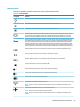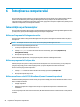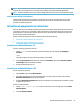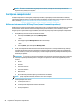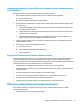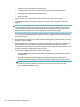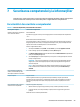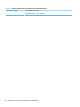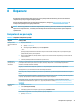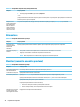user's Guide
NOTĂ: În cazul în care Windows nu găseşte un nou driver, accesaţi site-ul web al producătorului
dispozitivului şi urmaţi instrucţiunile.
Curăţarea computerului
Curăţând computerul în mod regulat, îndepărtaţi murdăria, impurităţile şi bacteriile dăunătoare. Utilizaţi
informaţiile următoare pentru a curăţa majoritatea suprafeţelor computerului. Pentru computere cu furnir de
lemn, consultaţi Îngrijirea furnirului de lemn (numai la anumite produse), la pagina 27.
Utilizarea instrumentului HP Easy Clean (numai la anumite produse)
HP Easy Clean vă ajută să evitaţi intrările accidentale în timp ce curăţaţi suprafeţele computerului cu şerveţele
antimicrobiene. Acest software dezactivează dispozitive precum tastatura, ecranul senzitiv şi zona de
atingere pentru o perioadă de timp prestabilită, astfel încât să puteţi curăţa toate suprafeţele computerului.
1. Porniţi HP Easy Clean în unul din următoarele moduri:
● Selectaţi meniul Start, apoi selectaţi HP Easy Clean.
– sau –
● Selectaţi pictograma HP Easy Clean din bara de activităţi.
– sau –
● Selectaţi Start, apoi selectaţi dala HP Easy Clean.
2. Acum, când dispozitivele dumneavoastră sunt dezactivate pentru o scurtă perioadă de timp, utilizaţi
şerveţele antimicrobiene pentru a dezinfecta în siguranţă toate suprafeţele expuse ale computerului,
inclusiv tastatura, ecranul, zona de atingere şi carcasa. Respectaţi instrucţiunile producătorului pentru
utilizarea şerveţelelor.
IMPORTANT: În cazul în care nu aveţi certitudinea că un produs de curăţat este sigur pentru computer,
verificaţi conţinutul produsului pentru a vă asigura că în produs nu sunt incluse ingrediente precum
acestea:
● Alcool
● Acetonă
● Clorură de amoniu
● Clorură de metilen
● Hidrocarburi
● Orice materiale pe bază de petrol, precum benzen sau diluant
NOTĂ: Ţineţi computerul deschis, lăsându-l să se usuce complet.
3. Când suprafeţele sunt uscate:
a. Conectați sursa de c.a.
b. Conectaţi toate dispozitivele externe alimentate.
c. Porniţi computerul.
26 Capitolul 6 Întreţinerea computerului